Como salvar modelos, linhas, colunas e elementos no Cheetah WP
1. Abra o editor Cheetah WP. No menu lateral esquerdo, terá a opção de “Salvar modelo”. Essa opção irá salvar o modelo de página para que possa utilizar futuramente na criação de outras páginas. Clique na opção “Salvar modelo”;
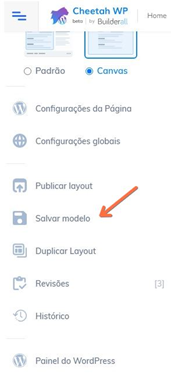
2. Irá abrir uma janela pedindo para inserir um nome para o modelo. Após inserir o nome, clique em “Salvar”;
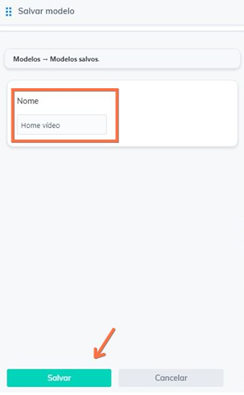
3. Para visualizar o modelo salvo, clique nesse sinal de mais (+), localizado na parte superior da tela;

4. Clique na opção “Modelos”;
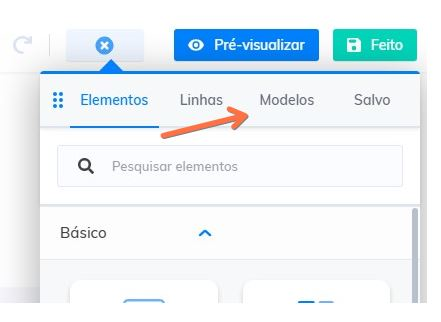
5. Clique em “Templates”;

6. Selecione a opção “Modelos salvos”;
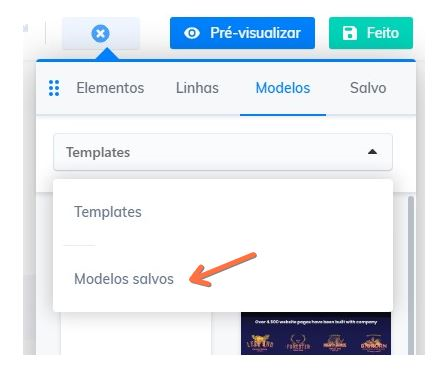
7. Todos seus modelos salvos serão mostrados nessa seção. Para utilizar um dos modelos salvos, selecione a página que quer utilizar o modelo e clique no modelo desejado;

8. Como exemplo, foi inserido o modelo salvo na página de política de privacidade. Veja o resultado;
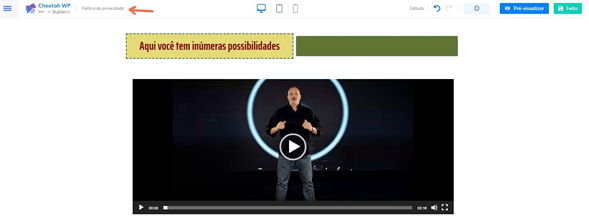
9. Para salvar uma linha, clique na engrenagem;

10. Essa janela irá aparecer. Clique em “Salvar como”;
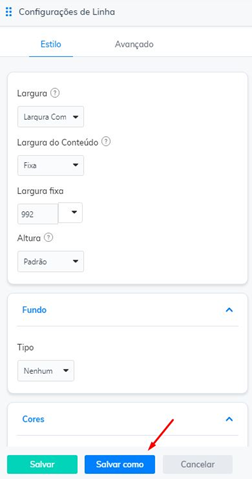
11. Coloque um nome para identificar a linha salva, selecione se essa linha for global ou não, clicando nessa opção e pressione “Salvar”;
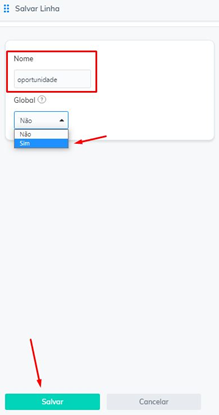
12. Para verificar a linha salva, clique no sinal de mais (+);
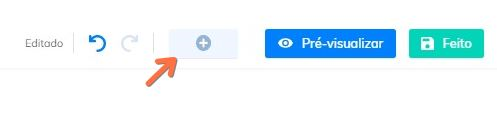
13. Selecione “Linhas”;
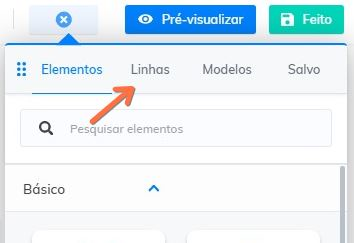
14. Clique em “Colunas”;
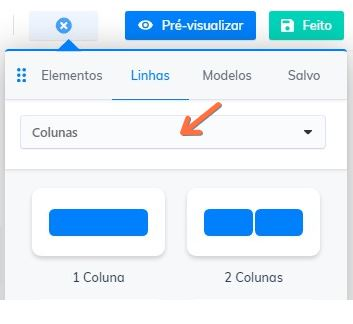
15. Clique agora em “Linhas salvas”;

16. Neste espaço irão ser mostradas todas as linhas que você salvou. Verifique que nesse exemplo foi salvo como uma linha global. Para utilizar essa linha, basta selecionar a página e clicar na linha salva desejada;

17. Para salvar uma coluna, clique nesse botão;

18. Clique na opção “Configurações da coluna”;
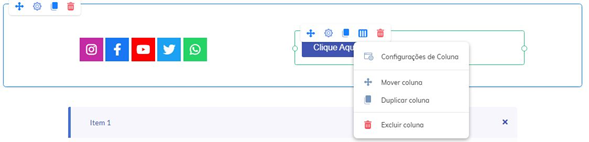
19. Clique em “Salvar como”;
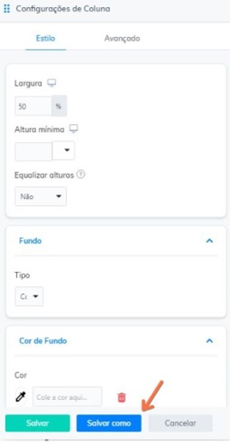
20. Insira um nome para salvar a coluna, defina se ela será global ou não e clique em “Salvar”;
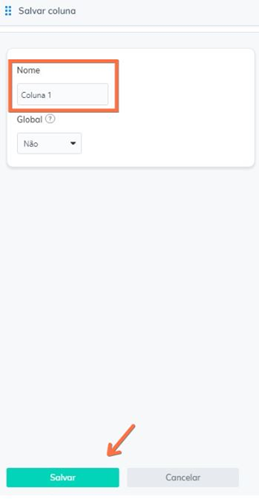
21. Para verificar a coluna salva, clique no sinal de mais (+);

22. Clique em “Linhas”;
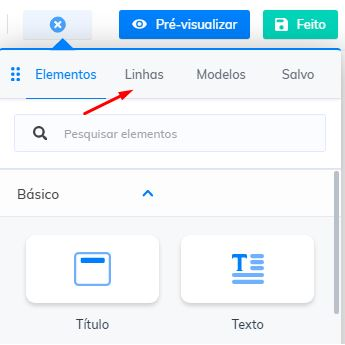
23. Agora, clique em “Colunas”;
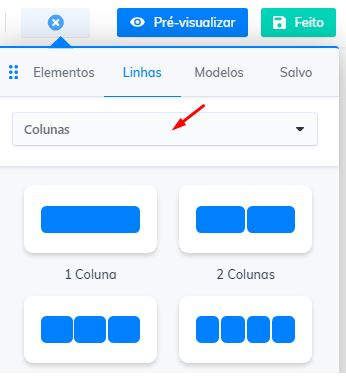
24. Essa janela irá abrir. Clique em “Colunas salvas”;

25. Aqui verá todas as colunas que você salvou;
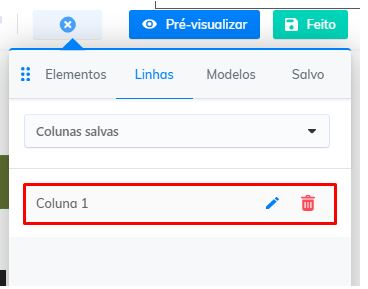
26. Para salvar um “Elemento”; clique na engrenagem;
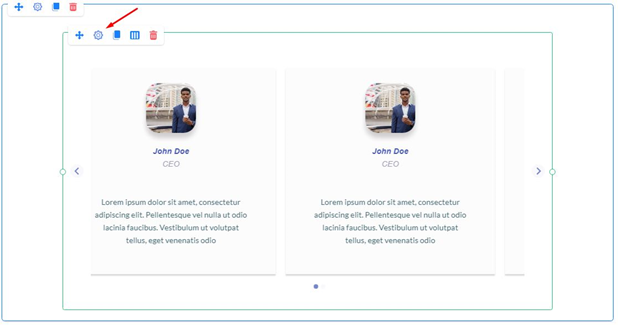
27. Perceba que estamos salvando o elemento “Testemunhos”. Clique em “Salvar como”;
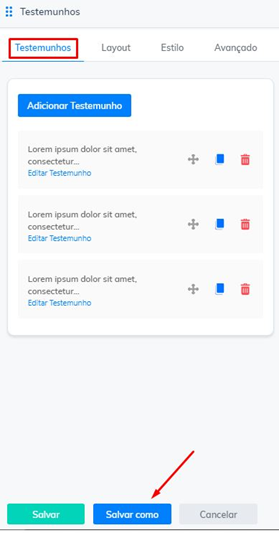
28. Insira um nome para salvar o elemento. Clique em “Salvar”;
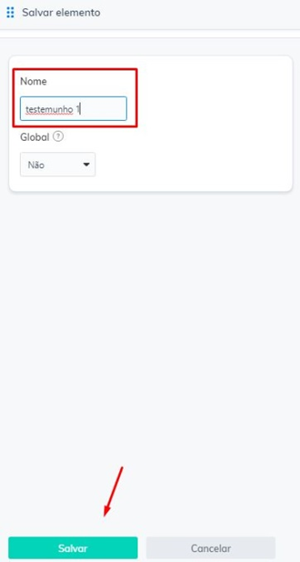
29. Para verificar o elemento salvo, clique no sinal de mais (+);

30. Clique na opção “Salvo”;
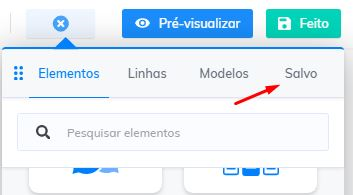
31. Aqui irá verificar tudo que salvou, inclusive o novo elemento;


No Comments